Kommentarer spiller en sentral rolle på enhver YouTube-kanal. De er ofte arenaer for et mangfold av meninger og synspunkter, som YouTubes algoritme analyserer for å vurdere videoenes popularitet.
I denne artikkelen vil vi gå gjennom alt du trenger å vite om hvordan du deaktiverer kommentarer på YouTube, og hva du bør tenke over før du gjør det. Vi vil også gi deg en rask veiledning i hvordan du administrerer kommentarer på forskjellige enheter, også når direktesendinger er aktive.
Slik skrur du av kommentarfeltet på YouTube
Dersom du ønsker å hindre at folk legger igjen kommentarer under videoene dine, er det mulig å deaktivere denne funksjonen.
Her er trinnene du må følge:
- Start YouTube og trykk på profilbildet ditt øverst til høyre.
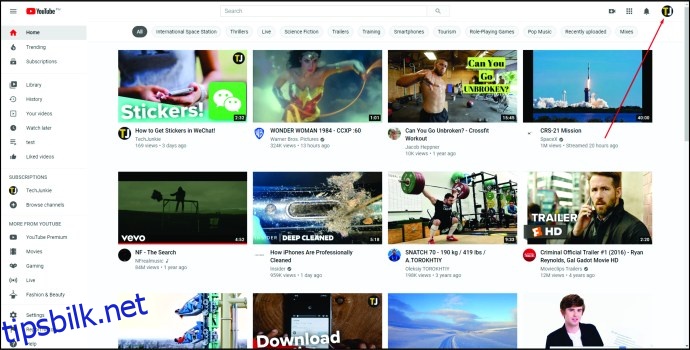
- Velg «Din kanal» fra menyen som dukker opp.
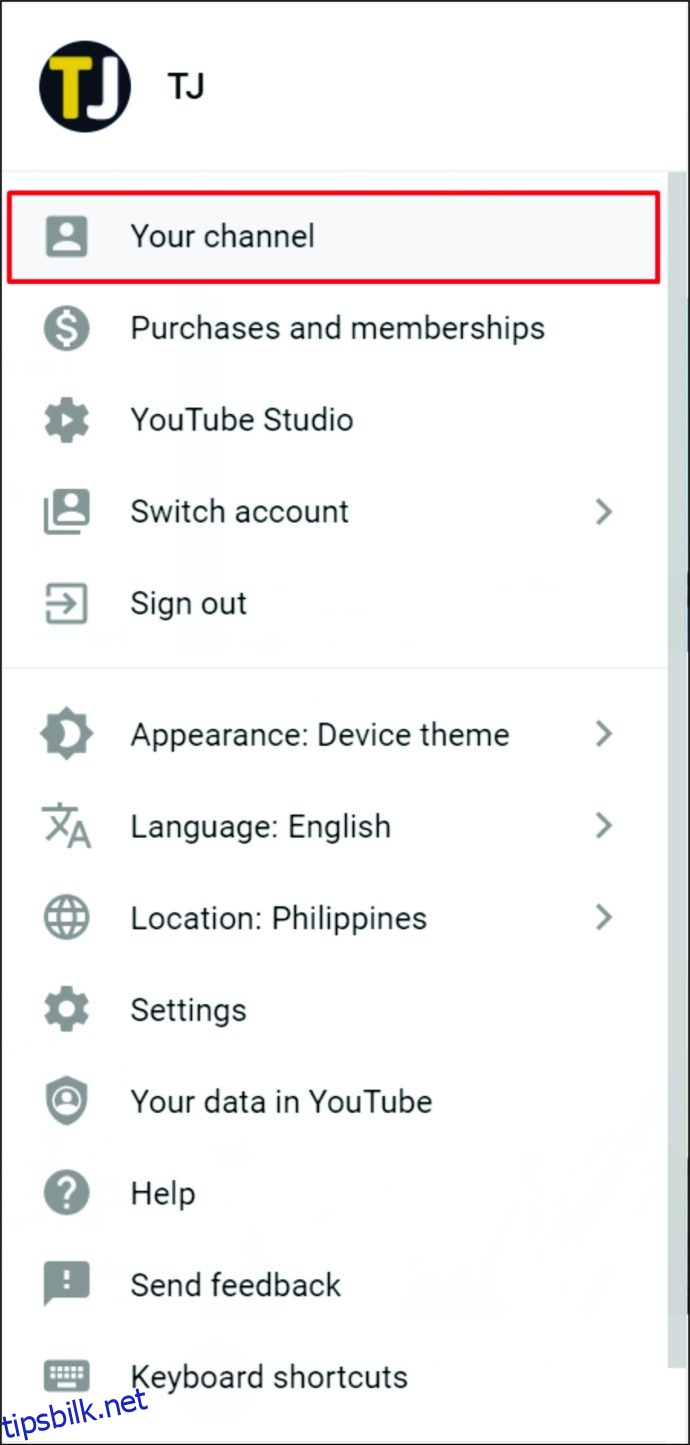
- Trykk på de tre strekene øverst til venstre og velg «Dine videoer.»
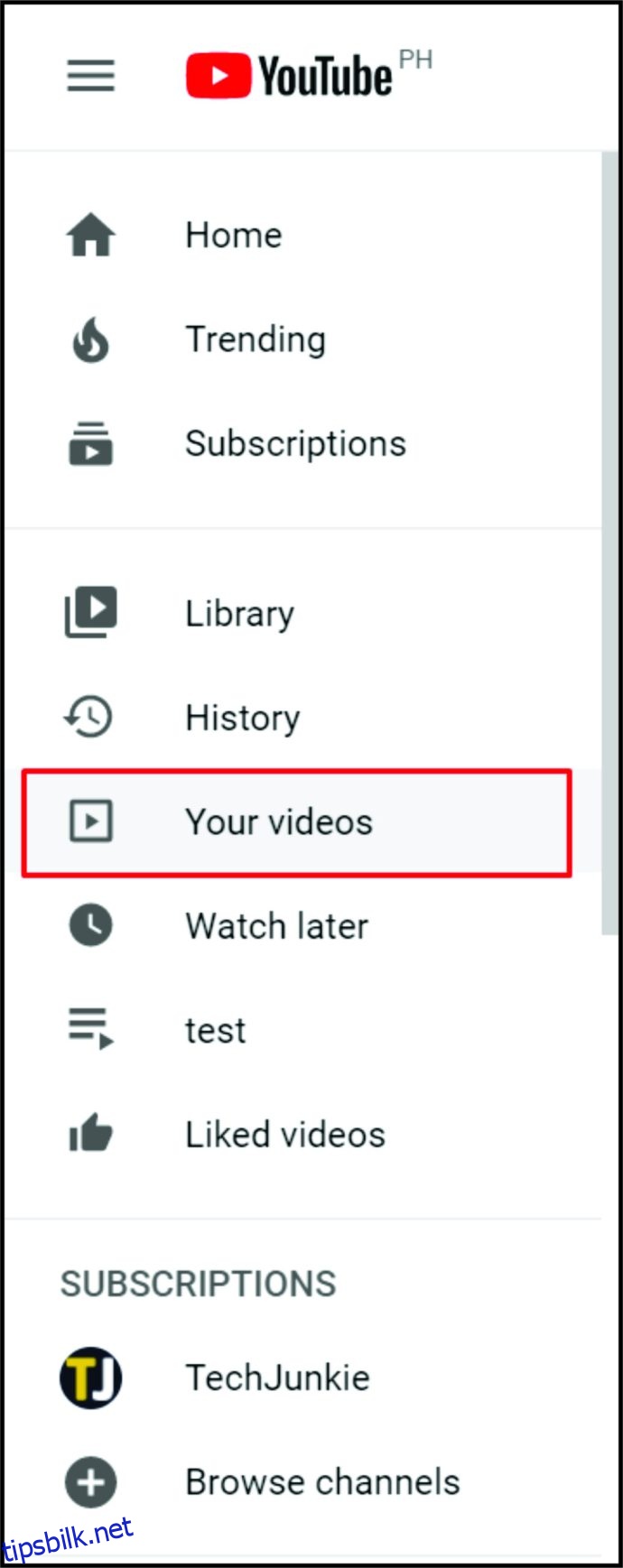
- Nå som du er inne i YouTube Studio, trykker du på «Innstillinger» nederst i venstre hjørne.
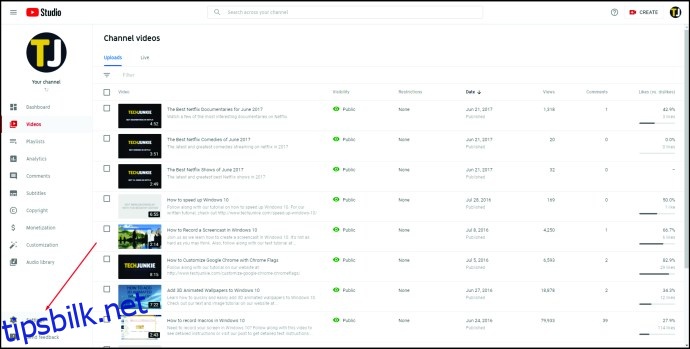
- I det nye vinduet som vises, velger du «Community» og deretter «Standarder.»
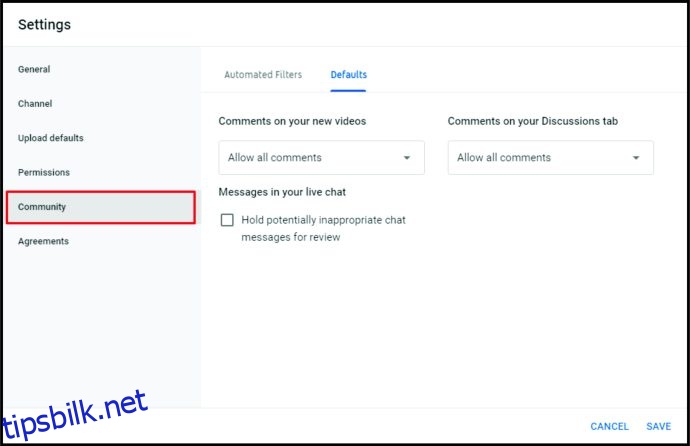
- Velg de relevante alternativene for å deaktivere kommentarene.
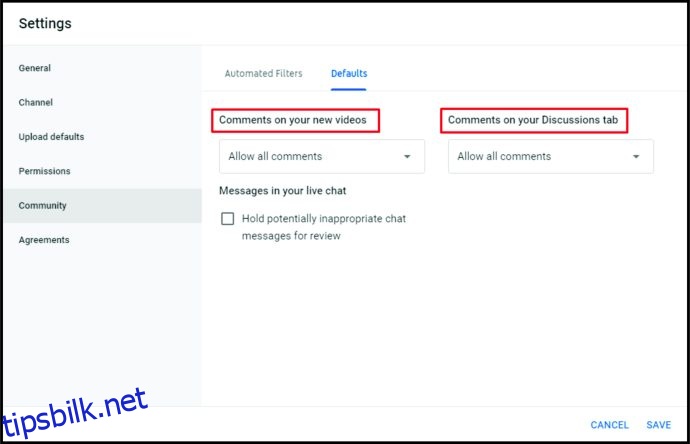
- Etter at du har valgt hvilke videoer du vil deaktivere kommentarer for, trykker du på pil ned-ikonet og deretter «Deaktiver kommentarer.»
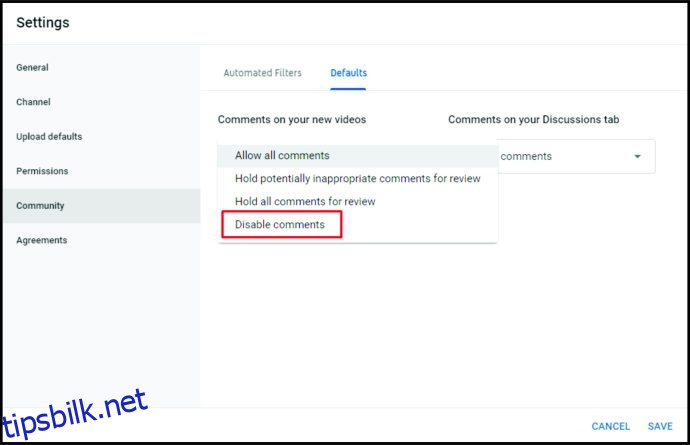
- For å bekrefte endringene, trykker du på «Lagre» nederst til høyre.
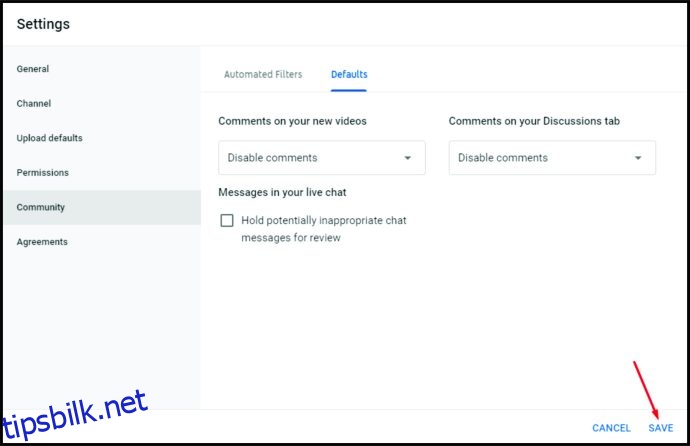
Hvordan deaktivere kommentarer under YouTube Live
Med mindre du kjenner publikummet ditt godt når du sender live, er det sannsynlig at noen vil poste kommentarer som er irrelevante eller problematiske. For å unngå dette, kan det være lurt å slå av chatteboksen. Dette sikrer at all oppmerksomhet rettes mot selve innholdet i videoen, og ikke diskusjoner i kommentarfeltet.
Du har muligheten til å slå av og på livechatten når som helst under en direktesending. Her er hvordan du slår den av før sendingen starter:
- Gå til «Kontrollrom for live».
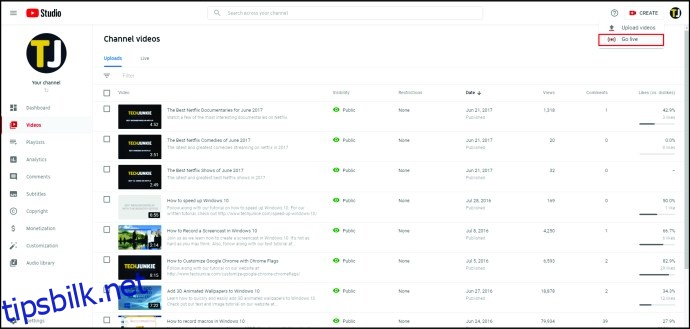
- Velg «Strøm og webkamera», og trykk på «Rediger» øverst til høyre.
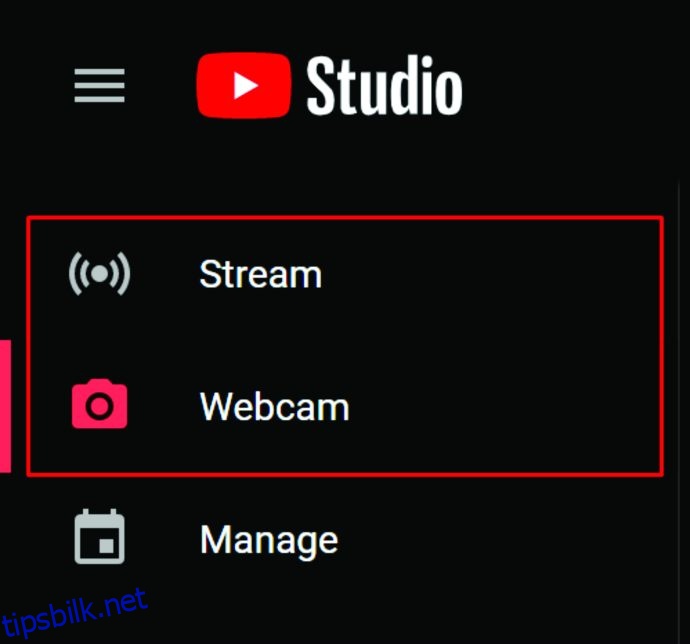
- Trykk på «Live Chat» og «Aktiver Live Chat».
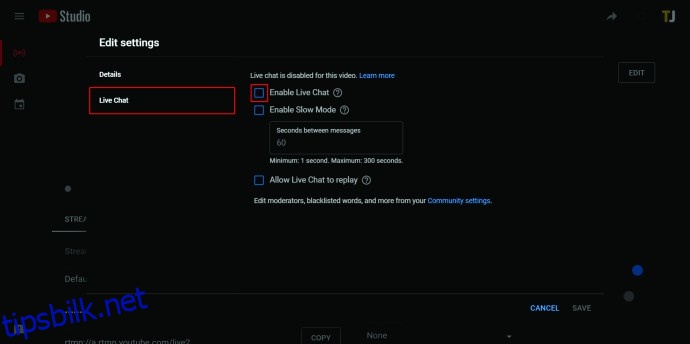
Dersom du allerede er i gang med direktesendingen og ønsker å slå av chatten, gir YouTube deg muligheten til å slette meldinger, sette brukere i pause eller skjule problematiske brukere og deres meldinger fra kanalen. Du kan gjøre dette ved å holde inne «Alt»-tasten på tastaturet for å pause chatten og håndtere spesifikke meldinger.
Det er også mulig å skjule en bruker dersom du føler at de forstyrrer livechatten eller tiltrekker seg for mye oppmerksomhet. Her er hvordan du gjør det i YouTube Studio:
- Åpne YouTube Studio.
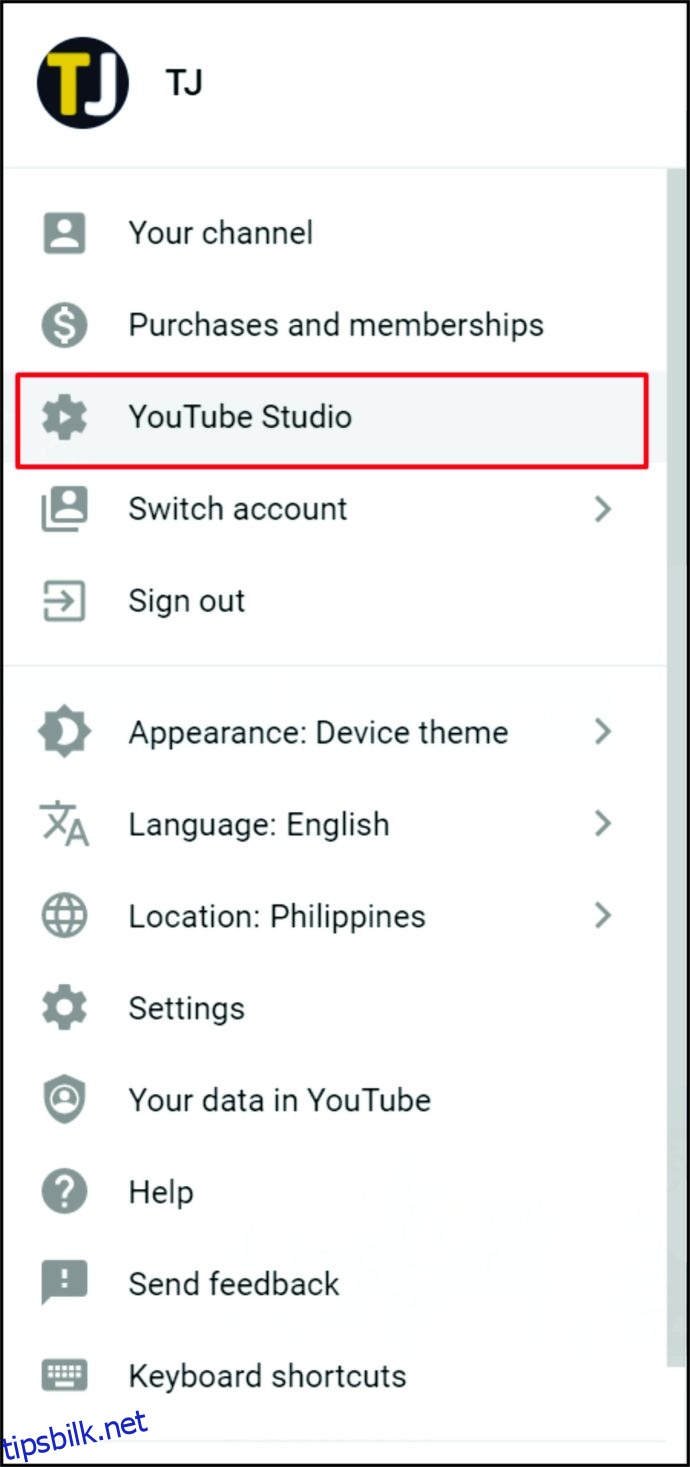
- Trykk på «Innstillinger» og finn «fellesskap».
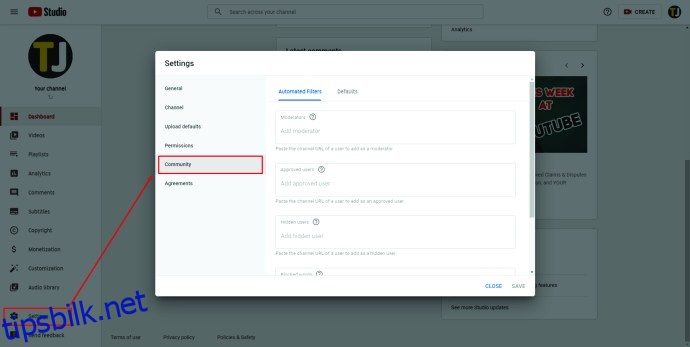
- Gå til «Automatiserte filtre», og i den fanen finner du «Skjulte brukere», der du kan skrive inn navnet på de du ønsker å skjule.
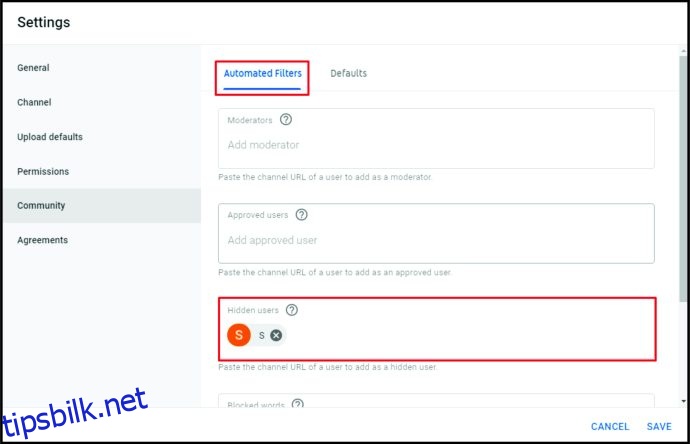
- For å vise en bruker igjen, trykker du på «X» ved siden av navnet deres.
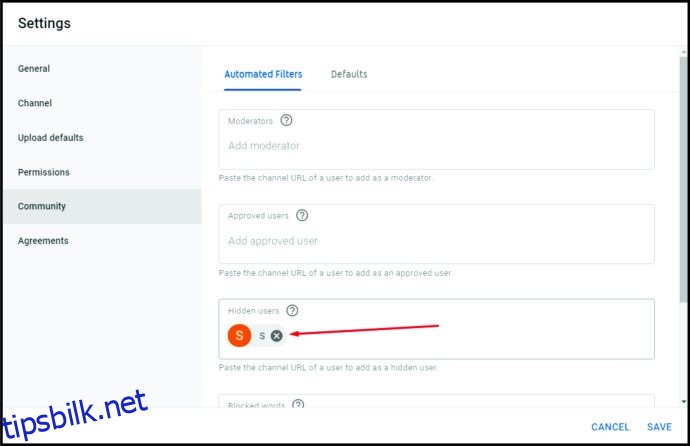
- Trykk deretter på «Lagre».
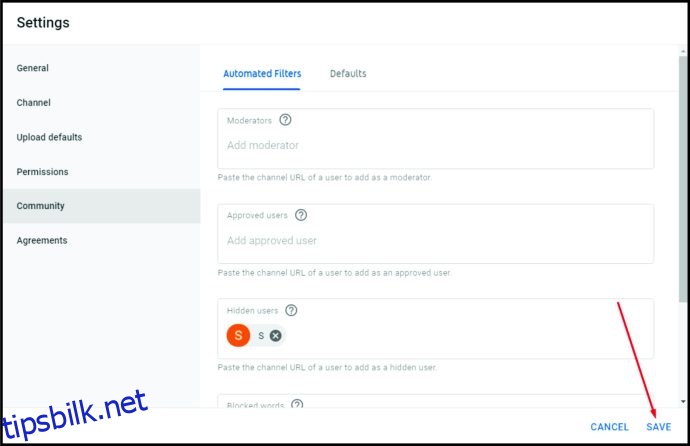
Slik slår du av YouTube-kommentarer på iPhone og Android-appen
Dersom du vil deaktivere kommentarer på YouTube, men ikke har tilgang til en datamaskin, er det ingen grunn til bekymring.
YouTube gir deg tilgang til de avanserte innstillingene via telefonen, slik at du kan skru av kommentarer når det passer deg. Hvis du bruker YouTube-appen på en iPhone eller Android-enhet, gjør du følgende:
- Start YouTube Studio-appen.
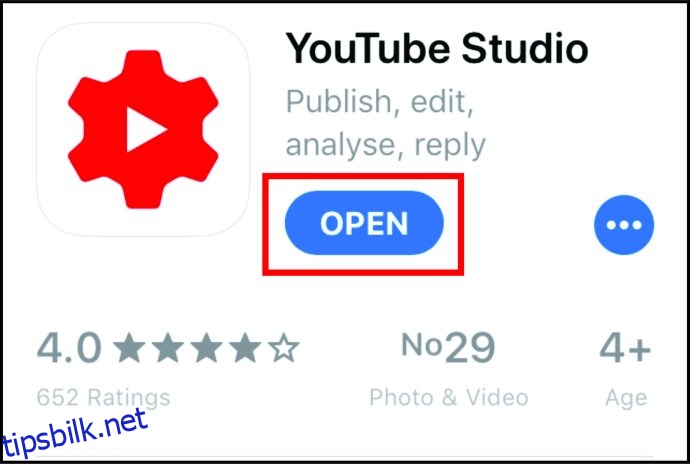
- Trykk på de tre linjene øverst til venstre.
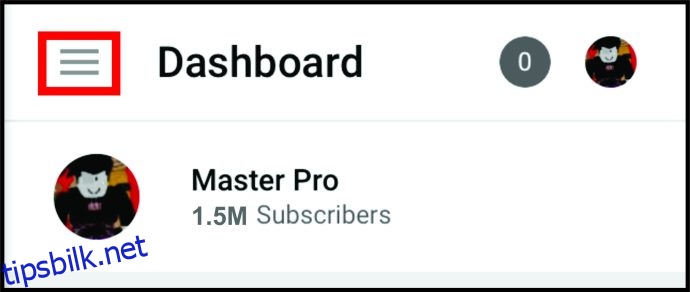
- Trykk på «Videoer».
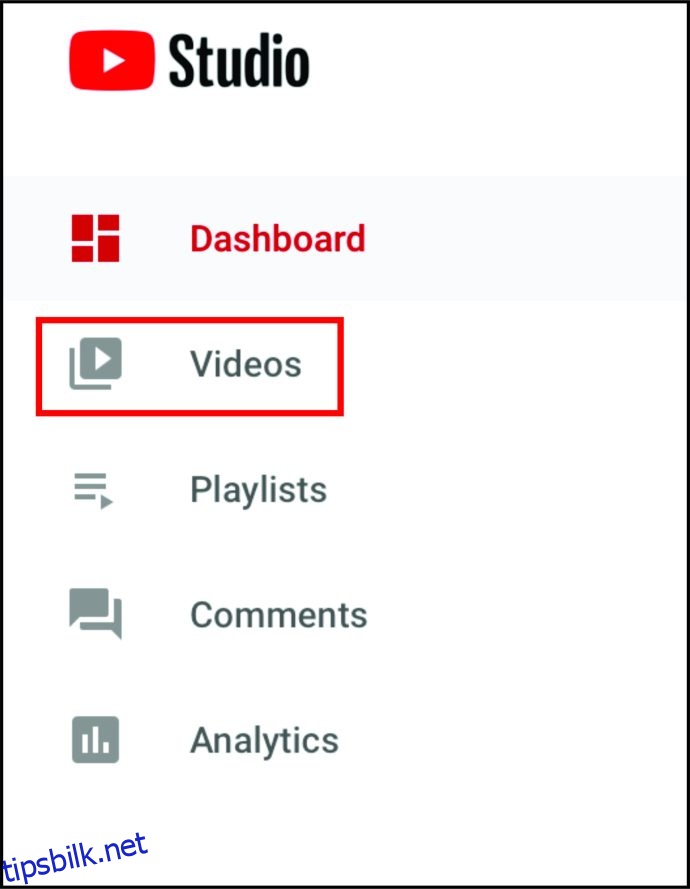
- Velg videoen du vil deaktivere kommentarer for. Trykk på blyantikonet øverst på skjermen for å åpne «Avanserte innstillinger.»
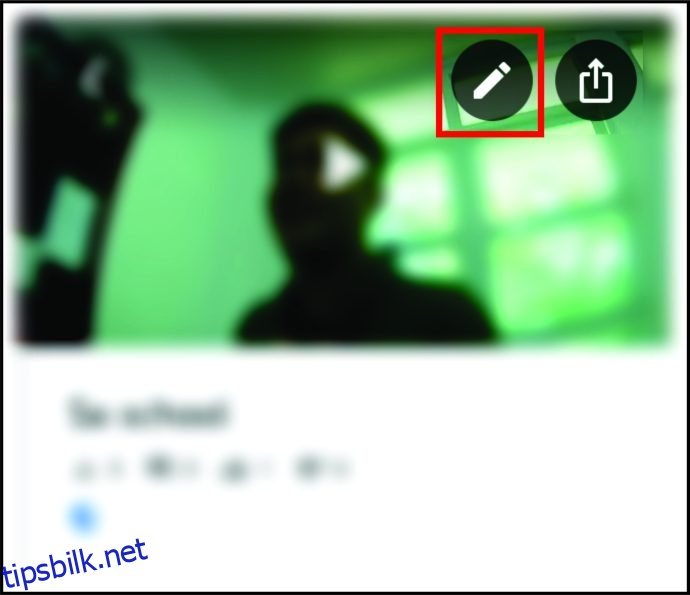
- Sveip til høyre for å finne «Avanserte innstillinger».
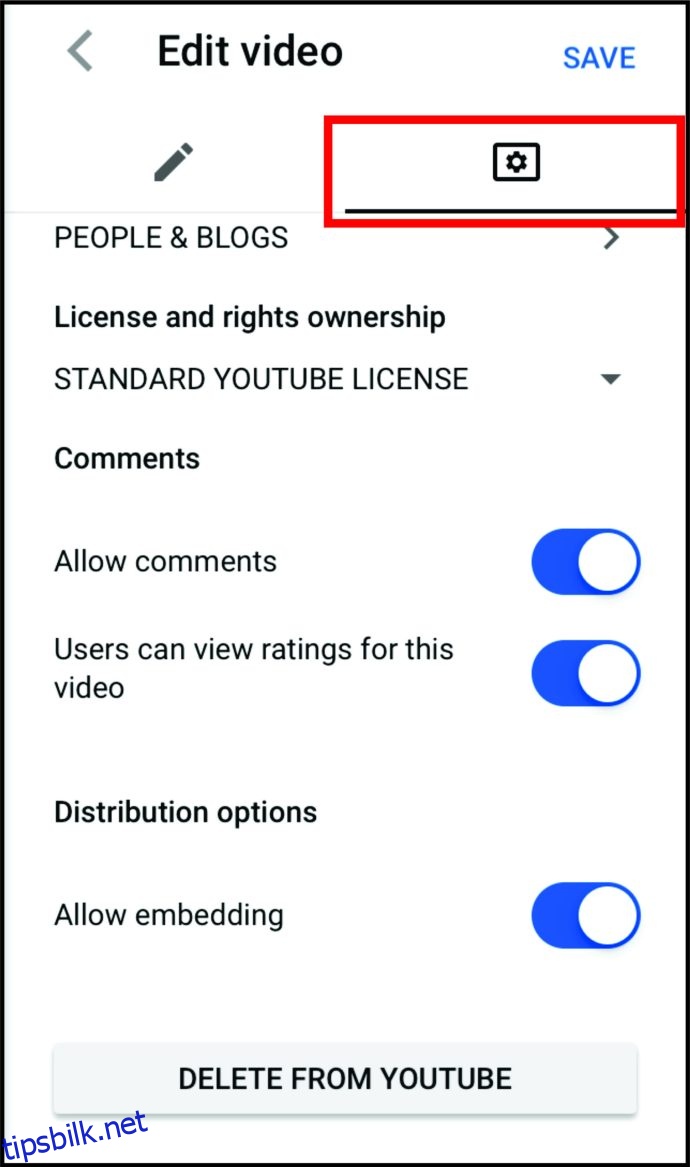
- Rull ned for å finne «Kommentarer»-alternativene og aktiver eller deaktiver kommentarer for videoen.
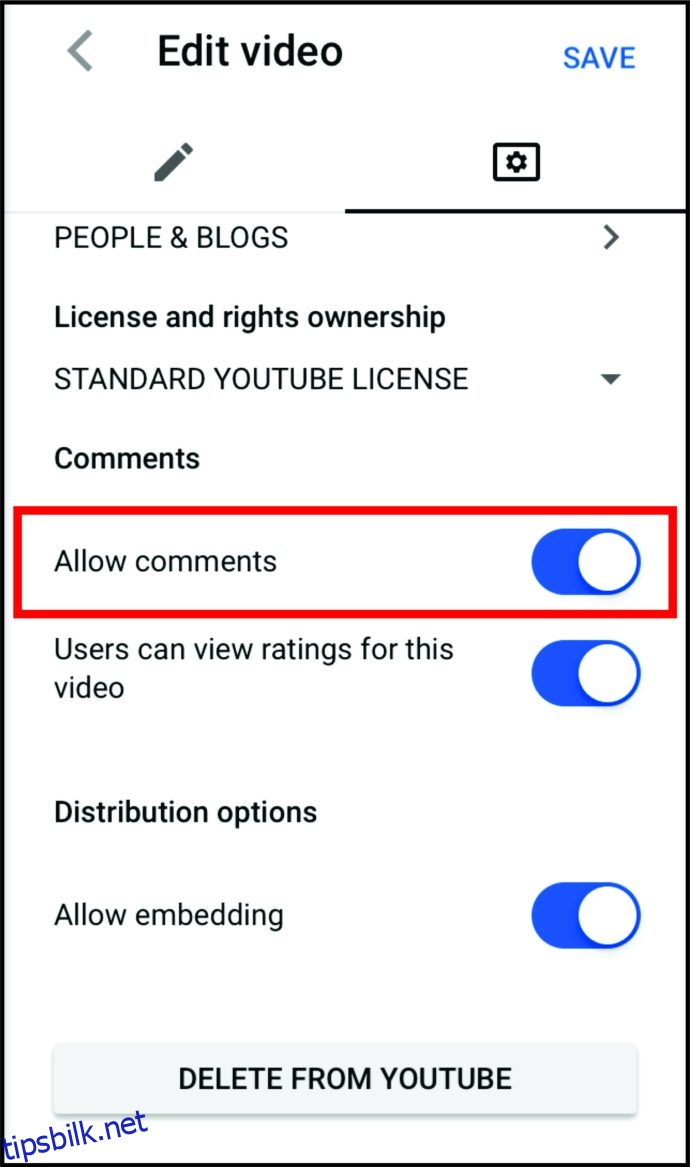
- Trykk på «Lagre» øverst til høyre.
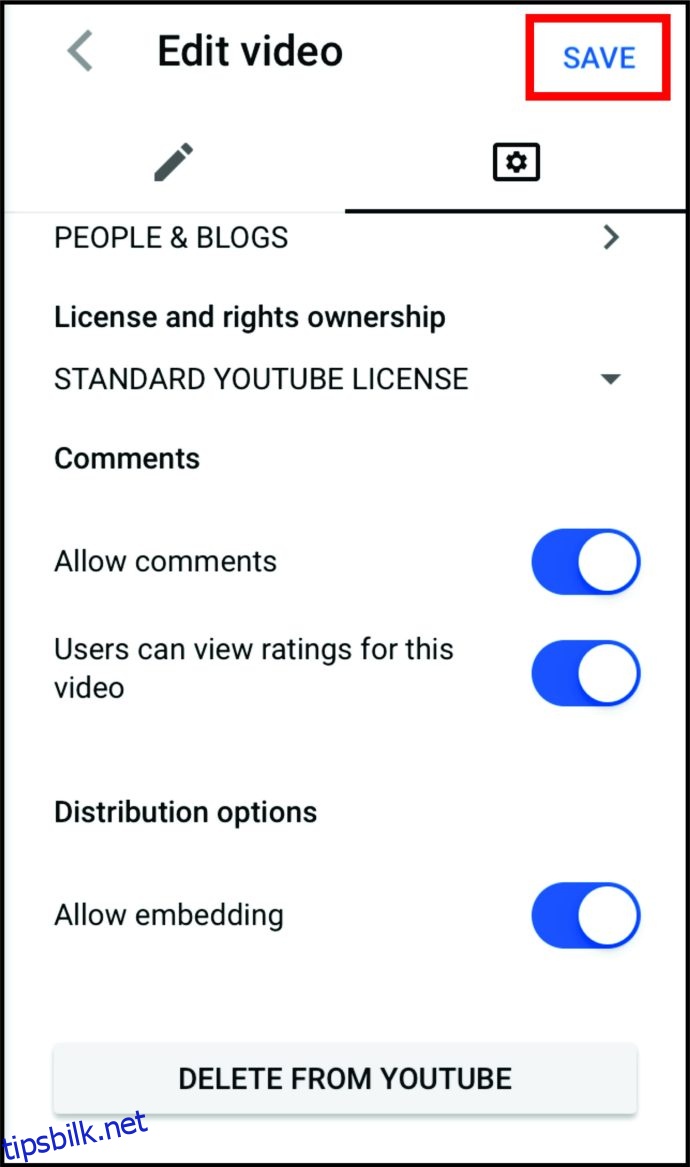
Slik deaktiverer du YouTube-kommentarer på iPad
Administrasjonen av YouTube-kanalen din fra en iPad er veldig lik den fra en telefon. For å deaktivere kommentarer på videoene dine, følg disse trinnene:
- Start YouTube Studio-appen.
- Trykk på de tre linjene øverst til venstre.
- Trykk på «Videoer».
- Velg den videoen du ønsker å deaktivere kommentarer for.
- Trykk på blyantikonet øverst på skjermen for å åpne «Avanserte innstillinger».
- Sveip til høyre for å finne «Avanserte innstillinger».
- Rull ned for å finne «Kommentarer»-alternativene.
- Aktiver eller deaktiver kommentarer for videoen.
- Trykk på «Lagre» øverst til høyre.
Hvordan endre standard visning for kommentarer?
I stedet for å fjerne kommentarer fra videoene dine, kan et bedre alternativ være å endre standardvisningen og legge de nyeste kommentarene øverst, slik at de er mer synlige. Du kan også velge å vise de beste kommentarene, og på den måten fjerne uønskede kommentarer fra offentligheten.
Hvis du ikke ønsker å deaktivere kommentarene, men heller endre rekkefølgen, kan du gjøre det med noen få enkle trinn:
- Start YouTube og åpne «YouTube Studio.»
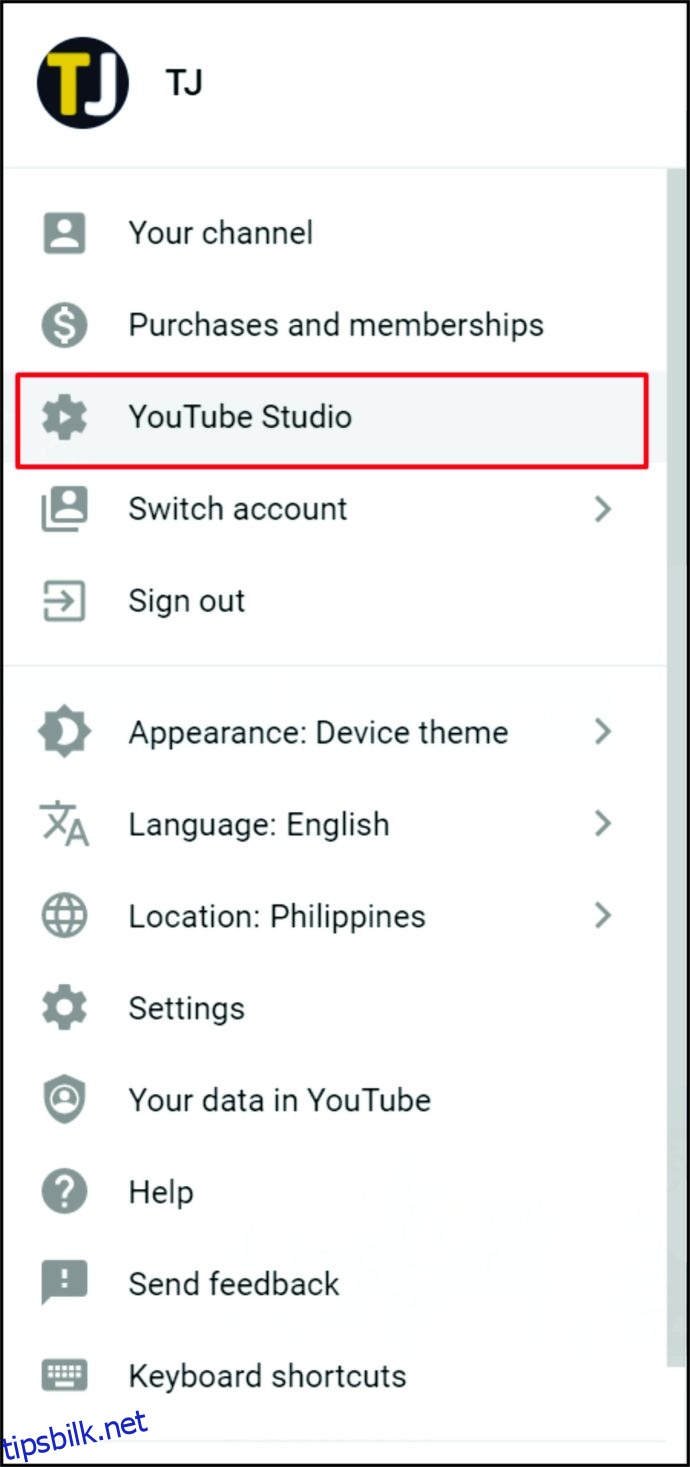
- Trykk på «Videoer» på venstre side.
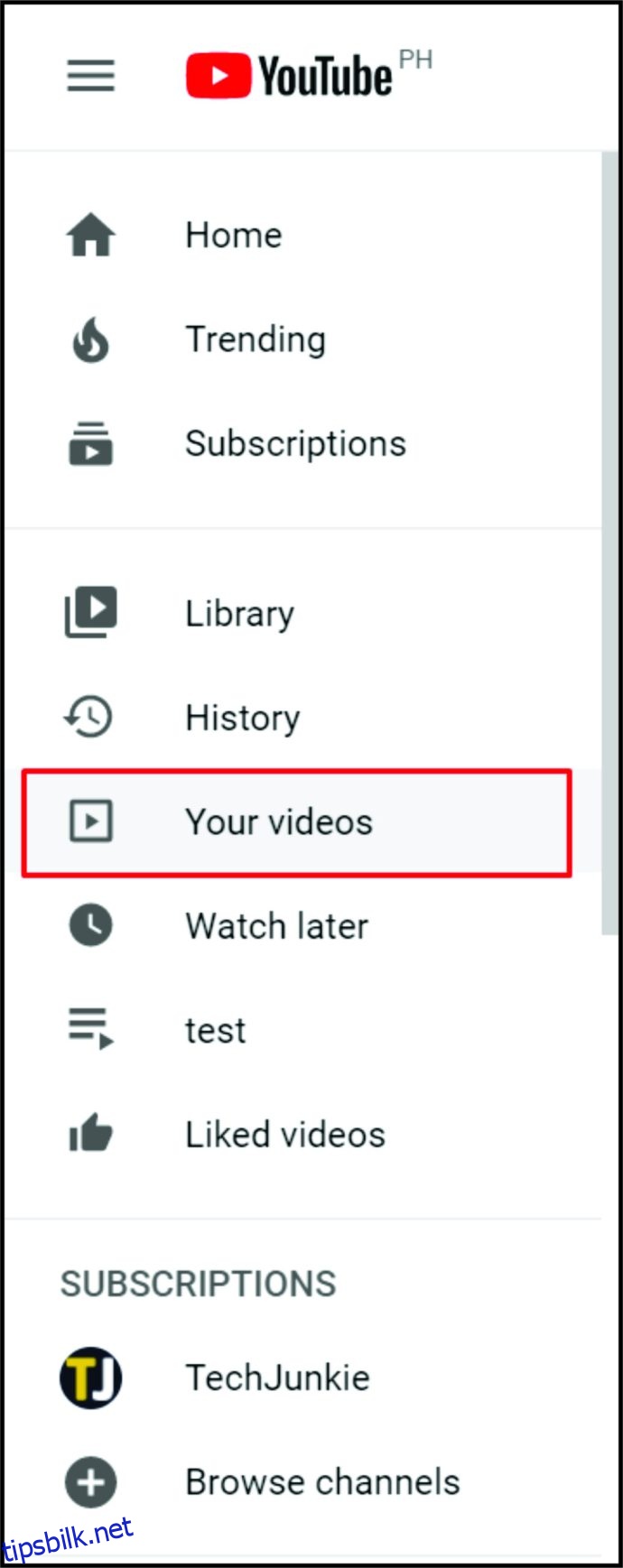
- Trykk på «Sorter etter.»
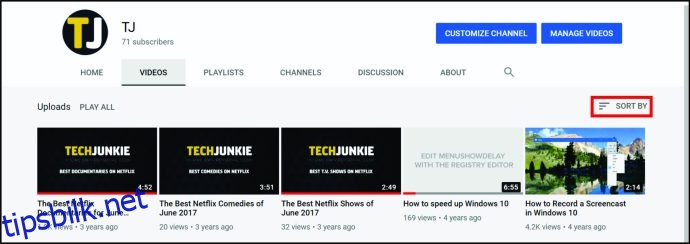
- Velg «Nyeste» dersom du ønsker at de nyeste kommentarene skal vises først, eller «Topp» for de mest populære kommentarene.
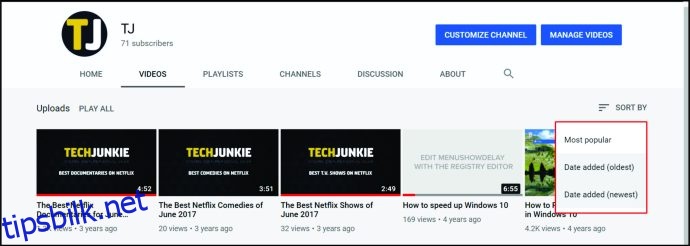
Ytterligere vanlige spørsmål
Bør du deaktivere kommentarer på YouTube?
Erfarne YouTubere har ofte sterke meninger om dette, siden det ikke finnes et klart svar på spørsmålet.
På den ene siden er kommentarer en utmerket mulighet til å komme i kontakt med publikummet ditt og få direkte tilbakemelding på innholdet du skaper. Når folk vet at de kan kommunisere åpent med deg, vil de i større grad følge deg, trykke på abonner-knappen og føle et sterkere bånd til innholdet ditt. Dette er særlig viktig når du nettopp har begynt å bygge et nettsamfunn og ønsker å tiltrekke deg mange seere.
Men hvis du lar hvem som helst kommentere på profilen din, vil du etter hvert oppleve at det dukker opp roboter eller personer som ikke liker innholdet ditt og som er fast bestemt på å skrive negative kommentarer under hver video eller i livechatten. Det vil alltid være noen med dårlige intensjoner. Derfor har YouTube utviklet flere måter å håndtere kommentarer på, som å fjerne og rapportere kommentarer og skjule brukere fra kanalen.
Hvorfor er YouTube-kommentarer nyttige?
Kommentarer er en fin måte å starte diskusjoner og fremme engasjement på alle sosiale medieplattformer. Å kommentere og dele meninger gir deg innsikt i hvem publikummet ditt er og hva slags verdier de har. De kan også gi deg nødvendig og ufiltrert tilbakemelding.
Ved å lytte til hva seerne dine sier, kan du forbedre kanalen din og få nye ideer til innhold du kan produsere. Du kan ta opp spørsmål eller temaer som seerne dine er opptatt av. Se etter konstruktiv kritikk, og ikke bare kommentarer som kritiserer alt.
Kan kommentarer gjøre profilen din mer synlig?
Kommentarer viser hvor engasjerte seerne dine er, og øker tiden de bruker på kanalen din. Når folk bruker mer tid på å se videoene dine og lese kommentarene, kan det øke seerlengden og rangeringen din. Hvis du er ny på YouTube, er kommentarer et verdifullt verktøy som du bør bruke for å fremme vekst.
Hvorfor deaktiverte YouTube mine kommentarer?
YouTube har nylig annonsert at de fjerner kommentarer fra alle kanaler som fokuserer på barn og mindreårige. Dette tiltaket er gjort for å beskytte barn mot uønskede kommentarer og prioritere deres sikkerhet. De fjerner også kommentarer fra alle kanaler som publiserer videoer med mindreårige under 18 år, siden de anser at disse kanalene kan tiltrekke seg problematiske kommentarer.
YouTube har også lansert en ny algoritme som automatisk skal identifisere og slette problematiske kommentarer. Dersom kanalen din inneholder innhold med barn eller mindreårige, vil du ikke lenger kunne aktivere kommentarer.
Fortsett å kommentere
YouTube-kommentarer er en god måte for merkevarer og bloggere å samhandle med følgere og skape en kontinuerlig dialog. De krever imidlertid mye moderering som raskt kan bli en fulltidsjobb, spesielt hvis kanalen din vokser raskt.
Nå som du vet hvordan du deaktiverer kommentarer på YouTube og skjuler kommentarer, er du klar til å ta kontroll over kanalen din og skape ekte forbindelser med publikummet ditt. Du har også lært hvordan du fjerner, skjuler eller rapporterer upassende innhold og administrerer chatten for direktesendinger.
Hva er den verste kommentaren du noen gang har sett på din kanal? Og kommenterer du ofte andres videoer?
Del dine tanker i kommentarfeltet under.